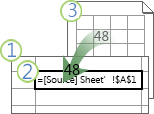(先前稱為外部參照) 的活頁簿連結,是合併來自相同活頁簿中其他活頁簿或其他工作表的數據的一種方式。 您可能會想要使用它們來:
-
連結多個部門的活頁簿,然後將相關數據整合至摘要活頁簿。 當來源活頁簿變更時,摘要活頁簿會隨即更新。
-
建立幾個只連結至相關數據的報表活頁簿,以建立不同的數據檢視。
您可以參照其他活頁簿或同一個活頁簿中的儲存格或已定義的名稱。
包含連結的活頁簿稱為 目的地 活頁簿,而其連結的活頁簿則稱為 來源 活頁簿。 您可以將多個來源活頁簿連結至單一目的地活頁簿。
|
|
|
方法 1
-
開啟包含外部參照的目的地活頁簿,以及包含您要建立活頁簿連結之數據的來源目的地活頁簿。
-
選取您要建立外部參照的儲存格或儲存格。
-
輸入 = (等號) 。
如果您想要使用 SUM 等函數,請輸入函數名稱,後面接著左括弧。 例如, =SUM (。
-
切換到來源活頁簿,然後按下包含您要連結之單元格的工作表。
-
選取您要連結的儲存格或儲存格,然後按 Enter。
附註: 如果您選取多個單元格,例如 =[SourceWorkbook.xlsx]Sheet1!$A$1:$A$10,且目前版本的 Microsoft 365,則您可以直接按 ENTER 以確認公式為動態陣列公式。 否則,必須按 CTRL+SHIFT+ENTER,以舊版數位公式的形式輸入公式。 如需有關陣列公式的詳細資訊,請參閱陣列公式的指導方針和範例。
-
Excel 會將您傳回目的地活頁簿,並顯示來源活頁簿中的值。
-
請注意,Excel 會傳回 含有絕對參照的連結,因此如果您想要將公式複製到其他單元格,您必須移除貨幣 ($) 符號:
=[SourceWorkbook.xlsx]Sheet1!$A$1
如果您關閉來源活頁簿,Excel 會自動將檔案路徑新增至公式:
='C:\Reports\[SourceWorkbook.xlsx]Sheet1'!$A$1
方法 2
-
開啟包含活頁簿連結的目的地活頁簿,以及包含您要連結之數據的來源活頁簿。
-
在來源活頁簿中,選取您要連結的單元格或單元格。
-
按 Ctrl+C 或移至 [ 首頁 > 剪貼簿 > 複製]。
-
切換到目的地活頁簿,然後按下您要放置連結資料的工作表。
-
選取您要放置連結數據的儲存格,然後選取 [常用 > 剪貼簿 > 貼 上> 貼上連結]。
-
Excel 會傳回您從來源活頁簿複製的數據。 如果您變更它,它會在目的地活頁簿中自動變更。
-
開啟包含外部參照的目的地活頁簿,以及包含您要建立活頁簿連結之數據的來源活頁簿。
-
選取您要建立外部參照的儲存格或儲存格。
-
輸入 = (等號) 。
-
切換到來源活頁簿,然後按下包含您要連結之單元格的工作表。
-
按 F3,選取您要連結的名稱,然後按 Enter。
附註: 如果具名的範圍參照多個單元格,而您目前使用的 是 Microsoft 365,則只要按 ENTER 以確認公式為動態數位公式即可。 否則,必須按 CTRL+SHIFT+ENTER,以舊版數位公式的形式輸入公式。 如需有關陣列公式的詳細資訊,請參閱陣列公式的指導方針和範例。
-
Excel 會將您傳回目的地活頁簿,並顯示來源活頁簿中具名範圍的值。
-
開啟目的地活頁簿和來源活頁簿。
-
在目的活頁簿中,選取 [公式 > 定義之名稱 > 定義名稱]。
-
在 [ 新增名稱] 對話框的 [ 名稱] 方 塊中,輸入範圍的名稱。
-
在 [ 參照到] 方塊中,刪除內容,然後將游標保留在方塊中。
如果您想要使用函數的名稱,請輸入函數名稱,然後將游標置於您要外部參照的位置。 例如,輸入 =SUM () ,然後將游標置於括弧之間。
-
切換到來源活頁簿,然後按下包含您要連結之單元格的工作表。
-
選取您要連結的儲存格或儲存格範圍,然後按下 [ 確定]。
![從 [公式] 新增已定義之名稱至外部活頁簿,> 已定義之名稱 > [定義名稱 > 新名稱]。](https://support.content.office.net/zh-tw/media/60cd0671-e99c-4a5b-b754-7520b46b0910.jpg)
有不同方式顯示含有活頁簿連結的公式。
當來源活頁簿開啟時,目的地活頁簿中的活頁簿連結會在方括號 ([ ]) 中包含活頁簿名稱,後面接著工作表名稱、驚嘆號 (!) ,以及公式所依存的單元格。 例如:
=SUM([Budget.xlsx]Annual!C10:C25)
當來源活頁簿未開啟時,目的地活頁簿中的活頁簿連結會包含整個路徑。 例如:
=SUM('C:\Reports\[Budget.xlsx]Annual'!C10:C25)
附註: 如果其他工作表或活頁簿的名稱包含空格或非字母字元,您必須使用單引弧括住名稱 (或路徑) ,如上例所示。 當您選取來源範圍時,Excel 會自動為您新增這些專案。
連結至另一個活頁簿中已定義名稱的公式會使用活頁簿名稱,後面接著驚嘆號 (!) 和定義的名稱。 例如:
=SUM(Budget.xlsx!Sales)
當您建立活頁簿連結時,兩個活頁簿都必須儲存在在線位置,您可以使用Microsoft 365 帳戶連絡。
重要: 活頁簿連結被視為可能不安全的連結,而且必須在您開啟公式活頁簿時啟用。 當您開啟公式活頁簿時,按兩下 [訊息列] 中的 [啟用內容 ] 以允許活頁簿連結正常運作。 如果沒有,Excel 會保留最新的值,並停用以數據活頁簿中的值重新整理連結。
方法 1
-
開啟包含外部參照的目的地活頁簿,以及包含您要建立活頁簿連結之數據的來源目的地活頁簿。
-
選取您要建立外部參照的儲存格或儲存格。
-
輸入 = (等號) 。
如果您想要使用 SUM 等函數,請輸入函數名稱,後面接著左括弧。 例如, =SUM (。
-
切換到來源活頁簿,然後按下包含您要連結之單元格的工作表。
-
選取您要連結的儲存格或儲存格,然後按 Enter。
附註: 如果您選取多個單元格,例如 =[SourceWorkbook.xlsx]Sheet1!$A$1:$A$10,且目前版本的 Microsoft 365,則您可以直接按 ENTER 以確認公式為動態陣列公式。 否則,必須按 CTRL+SHIFT+ENTER,以舊版數位公式的形式輸入公式。 如需有關陣列公式的詳細資訊,請參閱陣列公式的指導方針和範例。
-
Excel 會將公式儲存在目的活頁簿中,但無法將索引標籤變更回目的地活頁簿。
-
請注意,Excel 會傳回 含有絕對參照的連結,因此如果您想要將公式複製到其他單元格,您必須移除貨幣 ($) 符號。 在網址中使用完整雲端檔案路徑:
=SUM ('https://microsoft-my.sharepoint.com/personal/v-mathavale_microsoft_com/Documents/[data.xlsx]Sheet1'!$A$6:$A$9)
方法 2
-
開啟包含活頁簿連結的目的地活頁簿,以及包含您要連結之數據的來源活頁簿。
-
在來源活頁簿中,選取您要連結的單元格或單元格。
-
按 Ctrl+C 或移至 [ 首頁 > 剪貼簿 > 複製]。
-
切換到目的地活頁簿,然後按下您要放置連結資料的工作表。
-
選取您要放置連結數據的儲存格,然後選取 [常用 > 剪貼簿 > 貼 上> 貼上連結]。
-
Excel 會傳回您從來源活頁簿複製的數據。 如果您變更它,當您重新整理瀏覽器視窗時,它會自動在目的地活頁簿中變更。